Tabla de Contenido
![]() Sobre el autor
Sobre el autor
![]() Artículos Relacionados
Artículos Relacionados
-
-
-
-
¿Quieres grabar algo en Mac? ¿Quieres capturar una reunión online, un videoclip emocionante, una videollamada o vídeos en directo? Sea lo que sea lo que quieras capturar, necesitas un programa para grabar pantalla Mac gratis. Aquí se enumeran los 11 mejores grabadores de pantalla para Mac gratuitos. Para ayudarte a seleccionar el mejor grabador de pantalla gratuito para Mac, te presentamos cada software con sus características clave. Sigue leyendo para obtener más información.
Consideraciones para elegir el mejor grabador de pantalla para Mac
📽️Opciones de grabación de pantalla: ¿Necesitas una grabadora que pueda grabar toda la pantalla o sólo una zona concreta? ¿Necesitas capturar también el audio y la cámara? ¿O quieres que te grabe varias ventanas a la vez?
⚒️Funcionalidades de edición: Un grabador de pantalla sin funciones de edición no puede resolver tu problema de una vez por todas. Tendrás que recurrir también a un editor de vídeo. Si encuentras un grabador que tenga herramientas de edición, las cosas serán más fáciles.
✅Interfaz fácil de usar: La interfaz del mejor software de grabación de pantalla determina si puedes utilizar la herramienta sin problemas. Si la interfaz es demasiado complicada, el grabador de pantalla no es lo que quieres.
⬆️Opciones para compartir y exportar: Mucha gente utiliza una grabadora para grabar y hacer vídeos para las plataformas sociales. Asegúrate de que la grabadora que elijas admite la exportación de tus vídeos a otros lugares.
💰Precio: Si las funciones cumplen tu estándar. Comprueba si el precio es razonable. Elige el que tenga la mejor relación entre calidad-precio.
Basándonos en las normas anteriores, hemos probado y revisado más de 20 programas para grabar pantalla Mac gratuitos durante un mes y hemos seleccionado los 11 mejores. Aquí tienes las estadísticas específicas probadas.
| 🎛️ Software probado | 28 |
| ⏰ Durante cuánto tiempo hacemos la prueba | 1 mes |
| 💻 Dispositivos probados | MacBook Air, Mac de sobremesa |
| 📋 Dimensión de evaluación | La resolución, la limitación de tiempo, las funciones de grabación, la calidad del vídeo de salida, los formatos de salida, etc. |
| 🥇 Más recomendado | EaseUS RecExperts |
🍟Ahora, vamos a sumergirnos en la introducción del grabador de pantalla para Mac gratuito.
1. EaseUS RecExperts 👍👍👍
Cuando se trata del mejor software de grabar pantalla Mac con audio, EaseUS RecExperts for Mac es la mejor opción. Este grabador de pantalla para Mac permite grabar la pantalla completa y un área seleccionada de forma flexible. Además, puedes grabar la pantalla en Mac con audio simultáneamente, incluyendo el sonido del sistema, el micrófono o el sonido de dispositivos de audio externos.
Descargar gratis Grabador de pantalla de EaseUS
Descargar gratisGrabador de pantalla de EaseUS
Trustpilot Valoración 4,7
Además de capturar la pantalla, puedes grabar la pantalla o el vídeo como GIF con unos simples clics. Además, puedes aplicar más opciones, como personalizar las teclas de acceso rápido, etc. Por último, pero no por ello menos importante, es uno de los mejores grabadores de pantalla para Mac M1 y M2 del mercado.

- Valoración del producto ⭐⭐⭐⭐
- EaseUS RecExperts no es el software de grabación de pantalla más barato que existe, pero este grabador de pantalla con audio en Mac cuenta con una amplia gama de funciones, como resolución 4k, grabación a 60 fps y captura de audio.
- ---TechRadar
📖Más información: Revisión completa de EaseUS RecExperts
🚩Comprueba lo que recomiendan los YouTubers:
- 00:00 - Limitaciones de QuickTime
- 00:54 - Grabación de pantalla gratuita
- 12:49 - Preparar la grabación
- 14:21 - Grabación
- 15:35 - Grabación de reproducción
2. QuickTime Player
Seguro que conoces QuickTime Player, que es un programa gratuito de captura de video incorporado en Mac. Puede reproducir, grabar, editar y compartir vídeos en Mac. Grabar la pantalla con voz externa es accesible.
Permite grabar pantalla completa Windows 10 o un área seleccionada con unos pocos clics. Con este software de captura de pantalla para Mac, puedes grabar fácilmente reuniones online, vídeos en streaming u otras actividades en tu pantalla. Y lo que es más importante, es sencillo para los principiantes por su interfaz intuitiva.
📋Sin embargo, este programa incorporado también tiene inconvenientes, no puede grabar audio interno en tu Mac.
Características principales:
- Interfaz de usuario sencilla e intuitiva
- Uno de los mejores grabadores de pantalla para Mac
- Ofrece opciones de grabación y edición
- Permite compartir los vídeos grabados con tus amigos

- Valoración del producto ⭐⭐⭐
- A muchos usuarios les hará sonreír que la aplicación que utilizan sea beneficiosa para ellos, y lo mejor de QuickTime Player es que es manejable. Además de esto, tiene un montón de versiones que puedes elegir y cuál es la mejor versión Pro que te conviene.
- ---TopSevenReviews
Descargar gratis Grabador de pantalla de EaseUS
Descargar gratisGrabador de pantalla de EaseUS
Trustpilot Valoración 4,7
📖Más información: Revisión completa de QuickTime Player
3. macOS Catalina
Un grabador de pantalla para Mac integrado recomendado es macOS Catalina, también conocido como macOS 10.15. Es una herramienta multiplataforma con numerosas funciones. Con este programa, puedes ocuparte de toda la pantalla o de una parte seleccionada de tu Mac con sólo unos clics. Aquí tienes más funciones que puedes encontrar en esta herramienta.
Características principales:
- Práctico software de grabación de pantalla Mac gratis
- Grabar la pantalla completa o una región concreta
- Grabar un juego en Mac
- Permitir una barra de herramientas obvia para elegir la opción adecuada
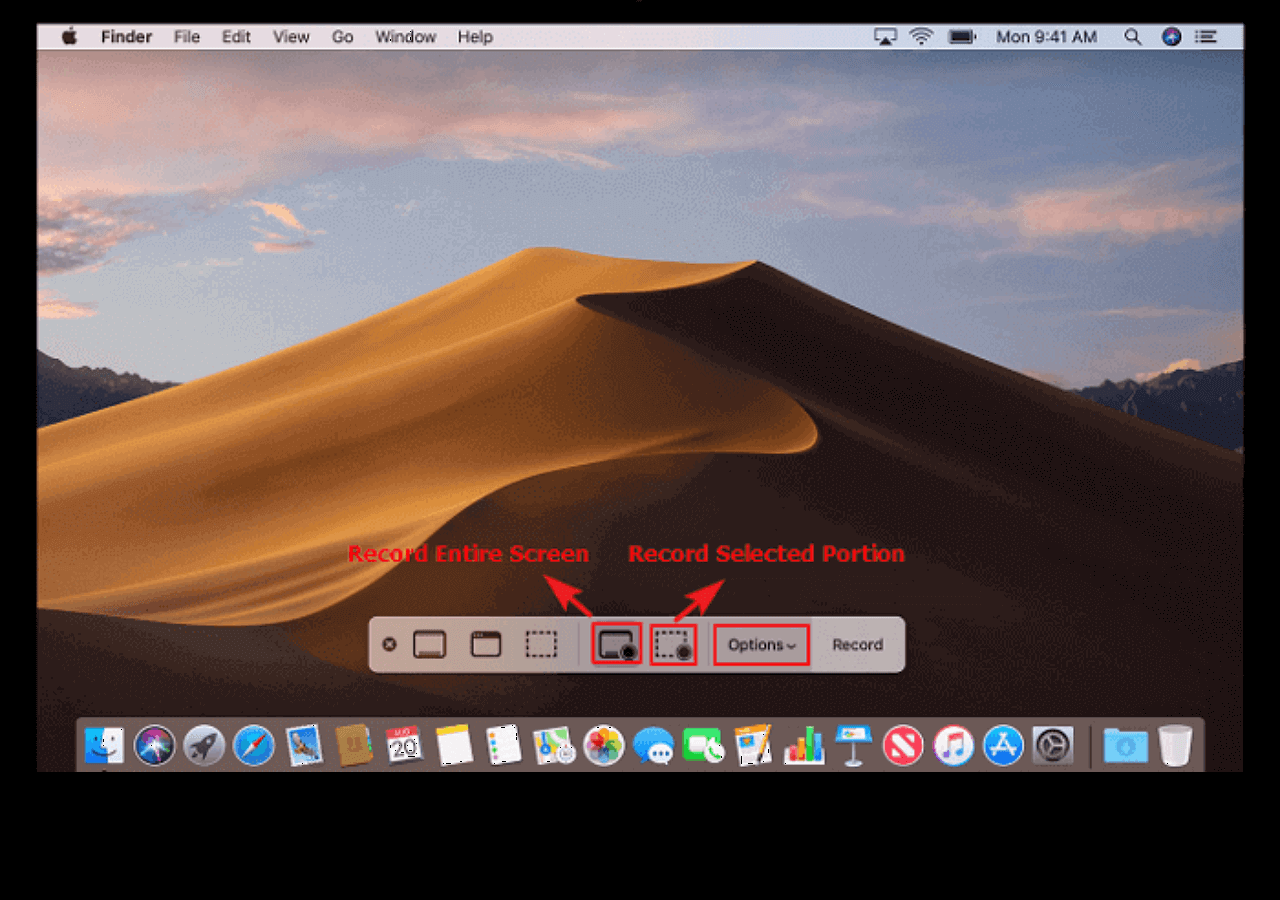
- Valoración del producto ⭐⭐⭐
- macOS Catalina 10.15 requiere que el usuario permita la "Grabación de pantalla" para que los dispositivos DisplayLink funcionen correctamente. El mensaje lo genera el SO y en realidad DisplayLink no está grabando la pantalla.
- ---DisplayLink
Descargar gratis Grabador de pantalla de EaseUS
Descargar gratisGrabador de pantalla de EaseUS
Trustpilot Valoración 4,7
📖Más información: Análisis completo de macOS Catalina
4. OBS Studio
OBS Studio es un grabador de pantalla de código abierto para usuarios de Mac. Tiene opciones de configuración potentes y fáciles de usar, con las que puedes añadir nuevas fuentes o ajustar las propiedades sin esfuerzo.
Además, este grabador gratis para Mac ofrece un número ilimitado de escenas para cambiar sin problemas mediante transiciones personalizadas. Además, el grabador de pantalla sin marca de agua gratis puede utilizarse para streaming en directo, lo que significa que puedes utilizarlo para grabar audio en streaming.
Características principales:
- Completamente gratis para todos los usuarios
- Permite capturar actividades en tiempo real y grandes vídeos en directo
- Ofrece un mezclador de audio intuitivo con filtros por fuente
- Compatible con Windows, macOS y Linux

- Valoración del producto ⭐⭐⭐⭐
- La herramienta gratuita más potente de grabación de pantalla y streaming disponible para jugadores, con todo lo que necesitas para conseguir resultados profesionales. Puede que te lleve un poco de tiempo familiarizarte con su interfaz, pero el esfuerzo merecerá la pena.
- ---TechRadar
Descargar gratis Grabador de pantalla de EaseUS
Descargar gratisGrabador de pantalla de EaseUS
Trustpilot Valoración 4,7
📖Más información: Reseña completa de OBS Studio
5. ScreenFlow
ScreenFlow es otro grabador gratuito para Mac con audio. Este software de captura de pantalla puede grabar cualquier cosa y te da muchas opciones de edición una vez terminada la grabación.
Con ScreenFlow, también puedes grabar audio interno en Windows 10 o del micrófono. Además, este software de grabación de pantalla para Mac puede incluso configurar las pulsaciones de teclas y los movimientos del ratón, haciendo que la grabación de pantalla sea mucho más interesante.
Características principales:
- Un grabador de pantalla y editor de vídeo ligero
- Exporta casi todos los formatos principales y sube directamente los vídeos grabados a YouTube
- Te permite grabar vídeo y audio simultáneamente
- Grabador de pantalla Mac con audio gratis

- Valoración del producto ⭐⭐⭐⭐
- Las nuevas funciones son una adición bienvenida a este ya potente paquete de software, que te permite grabar numerosas pantallas y audio al mismo tiempo, y construir tu proyecto utilizando la funcionalidad de edición mejorada y robusta de ScreenFlow.
- ---TechRadar
Descargar gratis Grabador de pantalla de EaseUS
Descargar gratisGrabador de pantalla de EaseUS
Trustpilot Valoración 4,7
📖Más información: Análisis completo de ScreenFlow
¡Puedes compartir este artículo con más gente!
6. Screencast-O-Matic
Screencast-O-Matic es un versátil grabador y editor de pantalla para Mac. Crear vídeos screencast con este programa de grabación de pantalla es gratis. Puedes personalizar la grabación con el editor incorporado una vez finalizada la grabación de pantalla. También permite añadir rápidamente superposiciones, texto, animaciones, efectos visuales y muchas cosas más a tu vídeo grabado.
Características principales:
- Disponible para usuarios de Windows, macOS, iOS, Android y Chromebook
- Ofrece herramientas de edición de vídeo básicas pero útiles
- Añade y dimensiona la webcam para un efecto de imagen en imagen
- Comparte los vídeos grabados en plataformas de redes sociales como YouTube
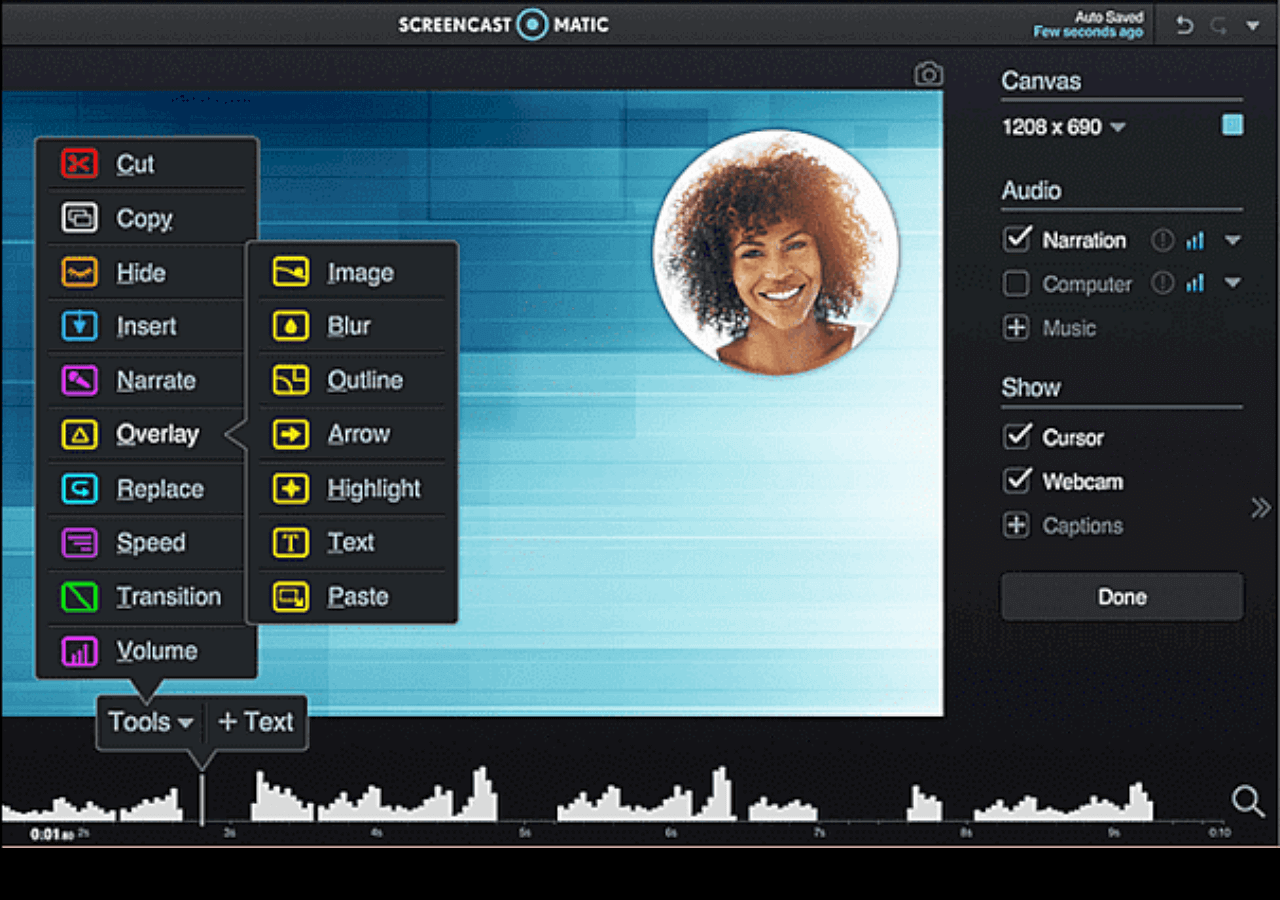
- Valoración del producto ⭐⭐⭐⭐
- Screencast-O-Matic's es una herramienta interesante, ya que ofrece mucho gratis: puedes grabar fácilmente tu pantalla, webcam o ambas con sólo unos clics, y aplicar llamadas en directo, mientras realizas tu charla. Eso sí, la edición es mínima. Sin embargo, la mayor parte de esto podría ser adecuado para el usuario ocasional, y si necesitas más herramientas, verás que están a un nivel de suscripción de distancia. Merece la pena echarle un vistazo.
- ---TechRadar
Descargar gratis Grabador de pantalla de EaseUS
Descargar gratisGrabador de pantalla de EaseUS
Trustpilot Valoración 4,7
📖Más información: Crítica completa de Screencast-O-Matic
7. Snagit
Snagit es una herramienta de grabación de pantalla, que te permite grabar vídeo y capturar imágenes. Este grabador de pantalla de portátil puede capturar toda la pantalla del Mac, una región, una ventana o una pantalla en desplazamiento. Te permite coger rápidamente fotogramas individuales de los vídeos grabados o guardar fácilmente tu archivo de vídeo como archivo MP4 o GIF animado.
Como grabador de pantalla Mac gratuito, puedes utilizarlo para eliminar cualquier sección no deseada de tus grabaciones de pantalla mediante un recortador tras la grabación.
Características principales:
- Permitir grabar la pantalla de iOS con Snagit
- Graba la pantalla, la webcam, el audio y otras cosas de tu pantalla
- Convierte un vídeo en un GIF animado y añádelo al sitio web

- Valoración del producto ⭐⭐⭐
- Snagit de TechSmith es el mejor software para este trabajo. Las actualizaciones anteriores de la aplicación añadieron nuevas herramientas, renovaron las funciones existentes y simplificaron la interfaz, y Snagit 2022 pule aún más la experiencia.
- ---PCMag
Descargar gratis Grabador de pantalla de EaseUS
Descargar gratisGrabador de pantalla de EaseUS
Trustpilot Valoración 4,7
📖Más información: Revisión completa de Snagit
8. VLC Media Player
VLC Media Player es otro grabador de pantalla gratuito y de código abierto para Mac. Al igual que QuickTime Player, te ayuda a reproducir archivos multimedia, convertir formatos de archivo y capturar la pantalla del ordenador. Es muy fácil de usar. Cuando quieras realizar algunas actividades rápidas de grabación de pantalla en Mac, elige este mejor software gratuito de grabación de pantalla para Mac.
Características principales:
- Un grabador de pantalla, conversor de vídeo y reproductor de video con control de velocidad todo en uno
- Transmitir medios de comunicación por Internet
- Grabador de pantalla para Mac 100% gratuito y fácil de usar
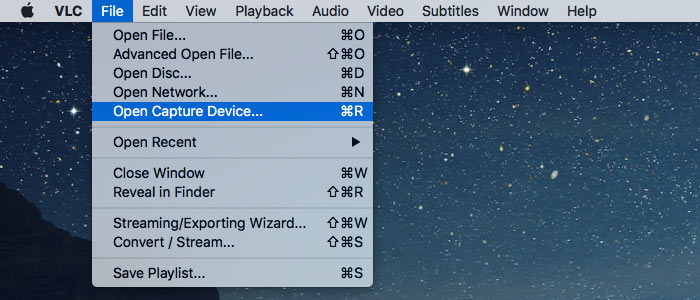
- Valoración del producto ⭐⭐⭐⭐
- VLC ofrece todo lo que puedas necesitar de un reproductor multimedia: compatibilidad total con formatos, streaming, descarga y mucho más.
- ---TechRadar
Descargar gratis Grabador de pantalla de EaseUS
Descargar gratisGrabador de pantalla de EaseUS
Trustpilot Valoración 4,7
📖Más información: Análisis completo de VLC Media Player
9. Camtasia
Camtasia puede ayudarte a grabar y crear vídeos de aspecto profesional en Windows y Mac. Este programa para grabar pantalla Mac gratuito es fácil y rápido de aprender, y no necesitas un gran presupuesto ni conocimientos avanzados de edición de vídeo.
Con él, puedes grabar cualquier cosa en el ordenador, incluyendo una aplicación, un sitio web, una videollamada o una presentación de PowerPoint. Además, admite la captura de iOS. Puedes conectar el dispositivo iOS directamente a tu Mac para grabar la pantalla y añadir algunos efectos a los vídeos.
Características principales:
- Proporcionar opciones para grabar la pantalla, la webcam y el audio
- Permitir el uso de llamadas, flechas, formas para resaltar puntos importantes en los vídeos
- Construido con muchas plantillas para reducir el tiempo de edición
- Aplica de forma flexible marcos de dispositivo a los vídeos y haz que se reproduzcan bien en distintos dispositivos

- Valoración del producto ⭐⭐⭐⭐
- Camtasia de TechSmith es uno de los mejores grabadores de pantalla que hemos revisado. La configuración es fácil, la grabación es impecable y las capacidades de edición son increíblemente potentes, lo que lo diferencia de la competencia. La compatibilidad con macOS y Windows 1 es sólo la guinda del pastel.
- ---TechRadar
Descargar gratis Grabador de pantalla de EaseUS
Descargar gratisGrabador de pantalla de EaseUS
Trustpilot Valoración 4,7
📖Más información: Reseña completa de Camtasia
10. Screenflick
Como otro de los mejores grabadores de pantalla gratuitos para Mac, Screenflick es popular en todo el mundo. Su sencilla interfaz de usuario te ayuda a ser más eficiente a la hora de iniciar las tareas de grabación. Construido con un motor de captura inteligente, te permite capturar pantalla y audio con la máxima calidad y resolución. Además, el vídeo, el audio, las pulsaciones de teclas y los clics del ratón se graban en pistas separadas para que puedas modificarlos cómodamente.
Características principales:
- Captura el audio del sistema, del micrófono o del micrófono externo del Mac
- Utiliza un temporizador para detener o iniciar la grabación automáticamente
- Crea grabaciones de pantalla con lapso de tiempo de proyectos largos
- Software de grabación gratuito para Mac
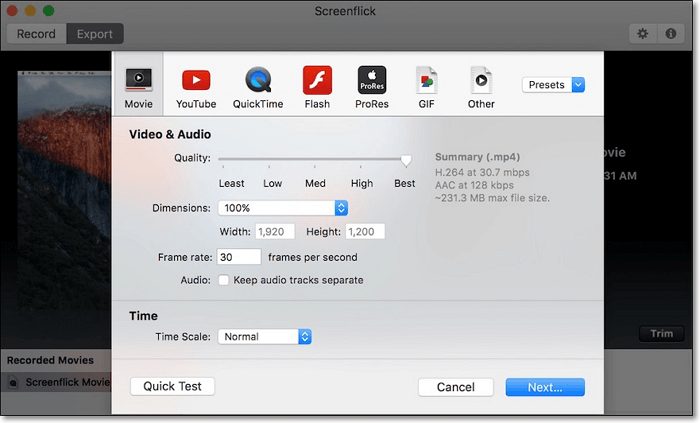
- Valoración del producto ⭐⭐⭐
- Screenflick es una versátil herramienta de grabación de pantalla en Mac. Puedes capturar audio y vídeo de alta calidad con varias funciones de edición. Y puedes conocer los pros y los contras de Screenflick si quieres comprarlo.
- ---TopSevenReviews
Descargar gratis Grabador de pantalla de EaseUS
Descargar gratisGrabador de pantalla de EaseUS
Trustpilot Valoración 4,7
📖Más información: Crítica completa de Screenflick
11. Monosnap
Monosnap es una herramienta gratuita de grabación de pantalla para usuarios de Mac. Incluye la opción de capturar la webcam, el micrófono y el audio del sistema al mismo tiempo antes de iniciar la grabación. Puedes capturar la pantalla completa, el área seleccionada, vídeos o HIGs mediante teclas de acceso rápido.
Una vez grabado, puedes editar el vídeo añadiendo anotaciones. Además, permite subir y compartir el enlace con tus amigos si te has conectado a la cuenta Monosnap.
Características principales:
- Crea capturas de pantalla perfectas en píxeles
- Permitir que la pantalla de grabación se convierta en GIF con un solo clic
- Ofrece opciones de edición para resaltar detalles, ocultar datos sensibles con la herramienta Desenfocar
- Sube y comparte directamente el vídeo grabado
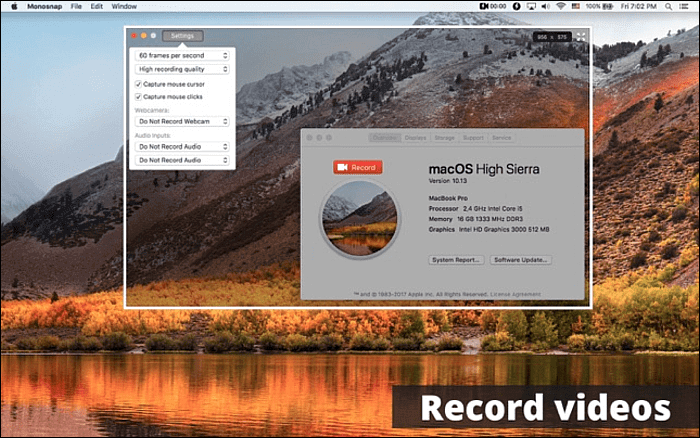
- Valoración del producto ⭐⭐⭐
- Software de captura de pantalla Monosnap para Mac y PC. Puedes hacer capturas de pantalla, grabar vídeos y subir archivos directamente a la nube. Puedes hacer capturas de pantalla con un solo clic. Para ser más productivo y claro trabajando a distancia, comparte capturas de pantalla y vídeos. Captura toda la pantalla, área o ventana. Puedes utilizar teclas de acceso rápido para crear capturas de pantalla perfectas.
- ---Slashdot
Descargar gratis Grabador de pantalla de EaseUS
Descargar gratisGrabador de pantalla de EaseUS
Trustpilot Valoración 4,7
📖Más información: Análisis completo de Monosnap
Preguntas frecuentes sobre grabador de pantalla para Mac gratuito
Consulta a continuación las preguntas más frecuentes relacionadas con este tema.
1. ¿Cuál es el mejor grabador de pantalla gratuito para Mac?
Algunas de las mejores grabadoras para Mac son las siguientes.
- EaseUS RecExperts
- OBS Studio
- ScreenFlow
- Screencast-O-Matic
- Snagit
- VLC Media Player
- Camtasia
- Screenflick
- Monosnap
2. ¿Cómo puedo grabar gratis la pantalla de mi Mac con audio?
Tienes que descargar EaseUS RecExperts y seguir los pasos que se indican a continuación.
- 1. Descarga e inicia EaseUS RecExperts en tu Mac. Para capturar toda la pantalla, haz clic en el botón "Pantalla Completa" de la interfaz principal. Si quieres personalizar el área de grabación, elige el botón "Región".
- 2. Para grabar la pantalla con audio, pulsa el icono Sonido de la parte inferior izquierda de la barra de herramientas. Los recursos de audio pueden ser tu sonido externo o el audio del sistema. Según tus necesidades, activa la opción de destino.
- 3. Antes de capturar, puedes cambiar el formato de salida del vídeo grabado haciendo clic en "Configuración" desde la interfaz principal. A continuación, desplázate hacia abajo por el menú de Formato de salida del vídeo. Elige el tipo de salida que desees.
- 4. Una vez hecho esto, haz clic en el botón REC para empezar a grabar. Captura todo lo que aparezca en la pantalla de tu Mac. Cuando hayas terminado, pulsa el botón Detener. Entonces podrás ver el vídeo grabado desde "Grabaciones".
3. ¿Tiene el Mac una grabadora de pantalla integrada?
Sí, es la aplicación QuickTime Player de tu Mac. Puedes grabar con esta herramienta eligiendo "Archivo" > "Nueva grabación de pantalla".
Conclusión
Aquí te presentamos los 11 mejores programas para grabar pantalla Mac gratuitos. ¿Qué herramienta elegirás?
En conjunto, el recomendado es EaseUS RecExperts. Permite capturar la pantalla en alta resolución, incluyendo 4K. Además, puedes usarlo para capturar el sonido del sistema no soportado por el grabador de pantalla por defecto del Mac. No lo dudes. ¡Descárgalo!
Descargar gratis Grabador de pantalla de EaseUS
Descargar gratisGrabador de pantalla de EaseUS
Trustpilot Valoración 4,7
Sobre el autor
Con un interés en la redacción y la tecnología informática, Luna eligió trabajar como editora en EaseUS. Es una profesional de la recuperación de datos, restauración, copia de seguridad y grabación de pantalla. Luna seguirá escribiendo y ayudándole a la gente a solucionar sus problemas.
Artículos Relacionados
-
Cómo grabar audio en el portátil con él cerrado [Windows y Mac]
![Luis]() Luis
2025/07/18
Luis
2025/07/18 -
Cómo grabarme cantando con música de fondo [Windows & Mac & iPhone & Android]
![Luis]() Luis
2025/07/18
Luis
2025/07/18
-
Cómo grabar una videollamada en el PC/Teléfono
![Luis]() Luis
2025/07/18
Luis
2025/07/18 -
Cómo transcribir vídeos de Instagram
![Luis]() Luis
2025/07/18
Luis
2025/07/18